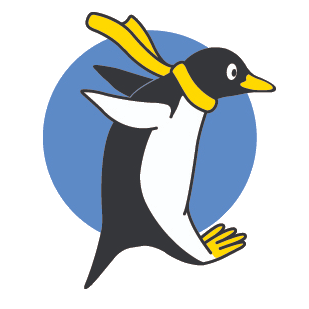들어가며
이번 과정은 streamlit을 이용해서 실제 chatGPT API를 이용한 웹 서비스들을 만들어보는 것이 목적입니다.
이번 강의에서는 streamlit을 설치하고, 프로젝트 개발을 진행할 폴더 구조를 셋팅하겠습니다.
혹시나 streamlit을 아직 생소하신 분들은 streamlit 강의를 먼저 듣고 와주세요.
streamlit 프로젝트 셋팅
시작 페이지 작성
pycharm을 열고 app.py를 만들어주겠습니다. 그 다음 페이지를 소개하는 타이틀과 서브헤더를 작성해준 다음, streamlit app을 실행해보겠습니다.
import streamlit as st
st.set_page_config(
page_title="나만의 AI 서비스 개발",
page_icon="🧠"
)
st.title("chatGPT API로 AI 서비스 개발하기")
st.subheader("chatGPT API로 다양한 서비스를 만들어봅니다.")그 다음 터미널을 열어서 streamlit 앱을 실행해줍니다. 브라우저가 열리면서 title과 subheader에 적은 내용이 출력되면 성공입니다.
$ streamlit run app.py
프로젝트별 페이지 작성
그 다음 pages 폴더를 만들어주고 그 아래에 1_copywriter.py, 2_resume_helper.py, 3_shorts_script_generator.py 파일을 세 개 만들어주겠습니다. 각각은 앞으로 진행할 프로젝트 페이지에 해당합니다.

브라우저로 돌아가보면 사이드 바에 각 페이지로 이동할 수 있는 탭이 생겼습니다. 파일명 텍스트가 그대로 노출되는데, 만약 한글로 출력하고 싶으신 분들은 프로젝트 1, 2, 3의 파이썬 파일명을 한글로 바꿔주시면 됩니다.

각 페이지 별로 제목을 설정해주겠습니다. 이 때, set_page_config도 적용해줍니다.
# 1_copywriter.py
import streamlit as st
st.set_page_config(
page_title="나만의 AI 서비스 개발",
page_icon="🧠"
)
st.title("AI 카피라이터")# 2_resume_helper.py
import streamlit as st
st.set_page_config(
page_title="나만의 AI 서비스 개발",
page_icon="🧠"
)
st.title("자기소개서 도우미")# 3_shorts_script_generator.py
import streamlit as st
st.set_page_config(
page_title="나만의 AI 서비스 개발",
page_icon="🧠"
)
st.title("유튜브 쇼츠 대본 생성기")마치며
이번 챕터에서는 앞으로 작업하게될 streamlit 프로젝트를 셋팅해봤습니다. 지금은 실습 프로젝트가 3개이지만, 더 추가될 수도 있습니다. 그 때도 마찬가지로 pages 디렉터리 아래에 새 페이지를 추가해준 뒤 작업해주면 됩니다.
'교육과정 > chatGPT API로 AI 서비스 개발하기' 카테고리의 다른 글
| [6] AI 카피라이터 만들기 - 프로젝트 소개 (0) | 2023.10.23 |
|---|---|
| [5] chatGPT AI 서비스 개발 - chatGPT API 사용법 총정리 (0) | 2023.10.23 |
| [4] chatGPT AI 서비스 개발 - openai API key 발급 (1) | 2023.10.23 |
| [2] chatGPT AI 서비스 개발 - 개발환경 셋팅 (0) | 2023.10.23 |
| chatGPT API로 AI 서비스 개발하기 과정 소개 (0) | 2023.10.22 |